笔记本重装系统的步骤教程详细介绍
- 分类:Win7 教程 回答于: 2021年07月07日 10:50:00
笔记本电脑出故障是我们在使用电脑的过程中再正常不过的事情。笔记本电脑使用久了,就会出现反应迟钝、感染木马病毒等问题,甚至是杀毒软件也查收不了的情况。那么我们就要重装系统啦,下面我们来看看笔记本重装系统的步骤教程吧。
1、我们下载一个小白重装系统软件,然后选择了安装win7系统。

2、在下载界面,下载速度取决于您的网络您只需要耐心等待即可。
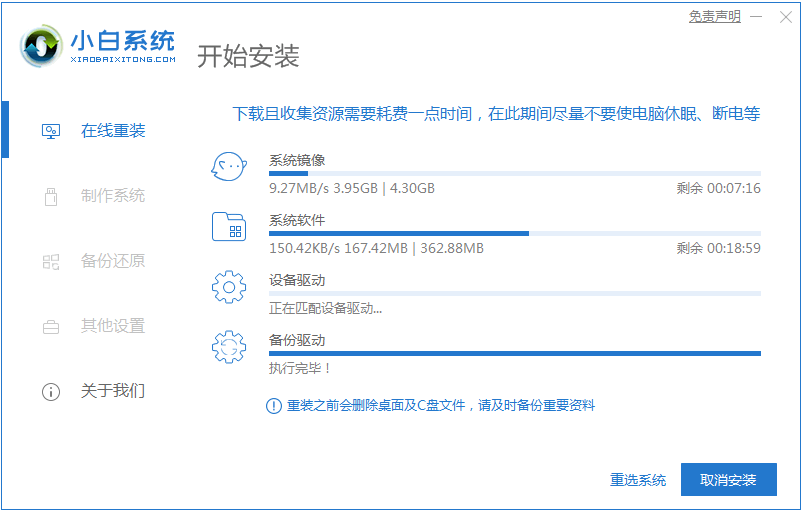
3、软件下载完成后会自动部署,完成后会提示选择立即重启。

4、重启电脑后,在启动菜单中我们选择第二个 XiaoBai -MSDN Online Install Mode 菜单,按回车进。
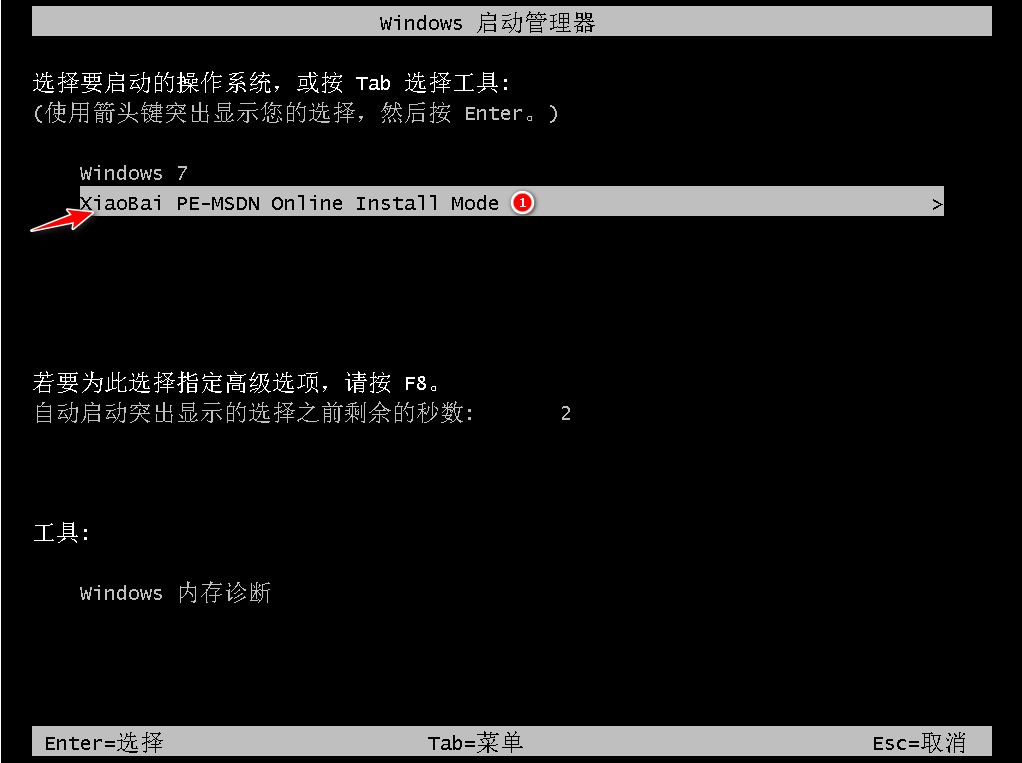
5、进入 PE 系统后点击小白装机工具继续安装系统,只需要耐心等候。

6、在提示修复引导中默认情况下选择 C 盘修复。
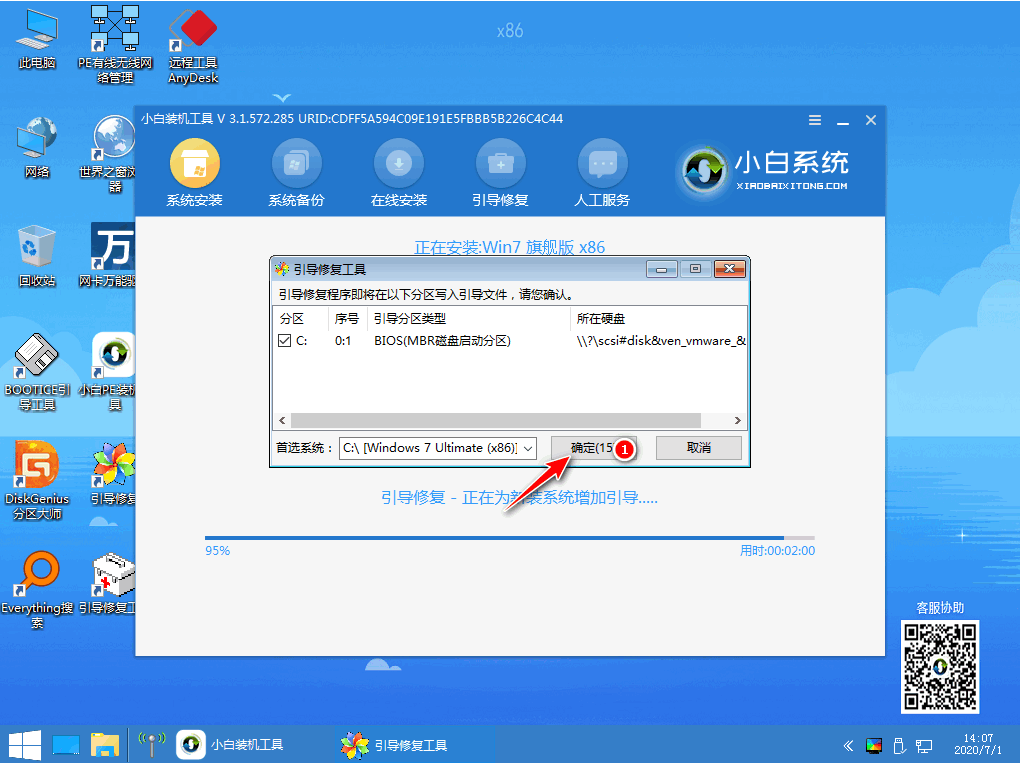
7、安装完成后正常重启电脑即可。
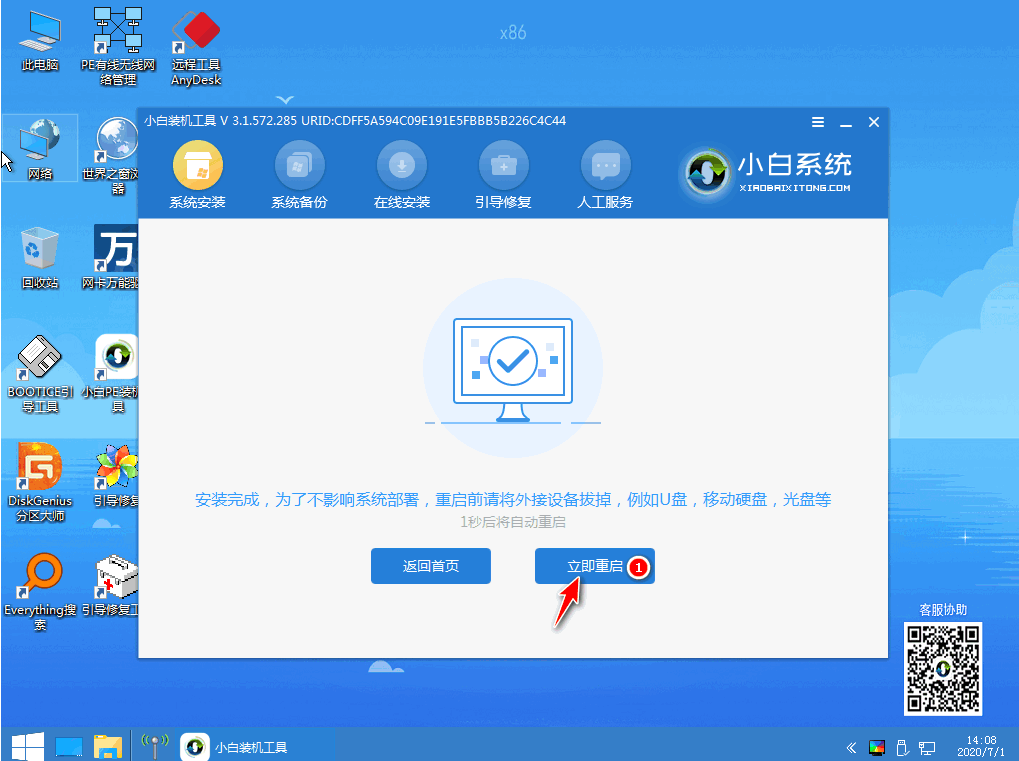
8、重启电脑后在启动菜单中选择 Windows 7 系统进系统。
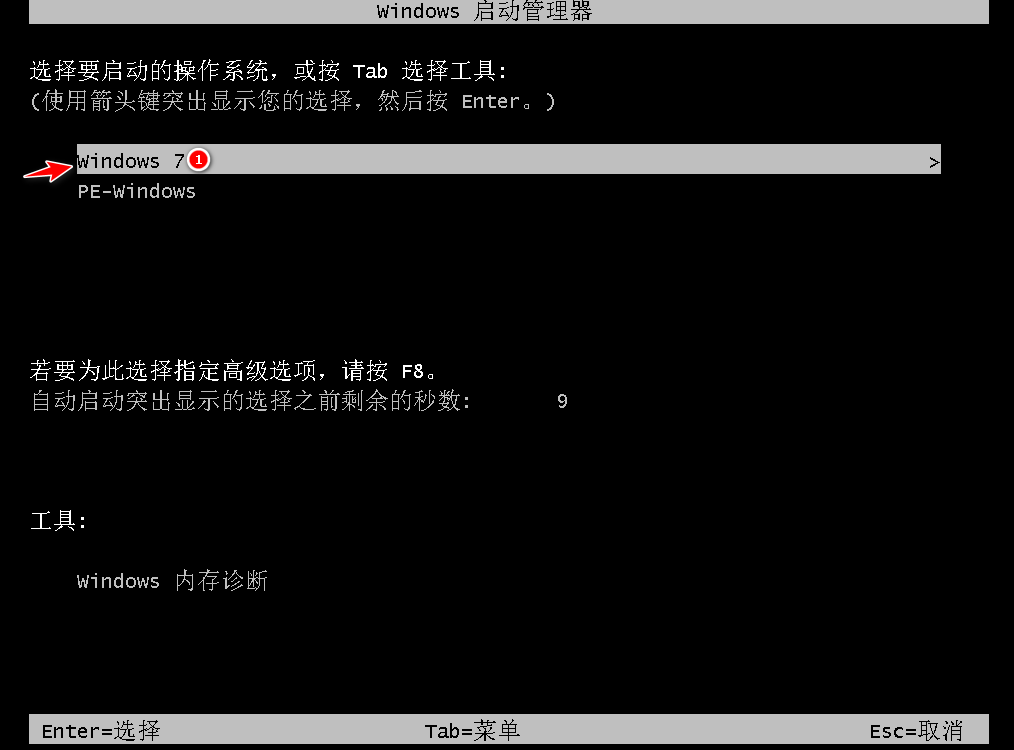
9、安装完成后就可以直接进电脑桌面啦。

以上就是笔记本重装系统的步骤教程啦,希望能帮助到大家。
 有用
26
有用
26


 小白系统
小白系统


 1000
1000 1000
1000 1000
1000 1000
1000 1000
1000 1000
1000 1000
1000 1000
1000 1000
1000 1000
1000猜您喜欢
- 轻松解决电脑问题!一键重装系统Win7,让..2024/02/08
- 电脑系统重装win7的方法图解..2023/02/23
- 详细教您win7怎么查看电脑配置..2018/12/24
- srt文件,小编教你怎么打开srt文件..2018/06/27
- 简述怎样重装系统win7系统2023/02/26
- 小编教你怎样重装系统win72017/07/26
相关推荐
- Win7系统重装教程:轻松学习笔记本重装..2023/12/18
- win7屏幕倒了怎么办,小编教你解决方法..2017/11/10
- win7正式版下载2023/12/14
- 怎么进入bios2020/07/03
- win7 a disk read解决方法2020/08/10
- 电脑重装Win7系统,让电脑焕然一新..2024/01/23














 关注微信公众号
关注微信公众号



